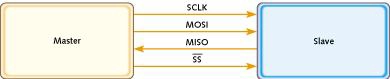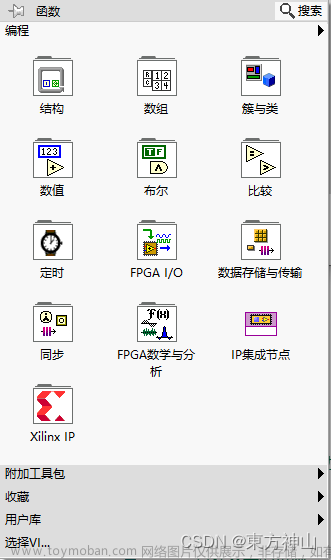该节目标编写一个串口调试VI。
自动化行业中的上位机一般会用到两种接口,一个是串口,一个是网口。
本文介绍的是串口,总的来说,使用串口成本较低,一般测试仪器都会配备一个串口。
一、串口硬件
1.1、上位机串口
在工控机上的串口是公口,如图:
1.2、串口线
一般两头为一公一母,如图: 1、RS232协议传输距离有限,理论传输距离标准值为15米,实际工程中最大传输距离也不超过30米。
1、RS232协议传输距离有限,理论传输距离标准值为15米,实际工程中最大传输距离也不超过30米。
2、RS485协议传输距离较RS232传输距离远,理论传输距离标准值为1200米,实际工程中可达到2500米。
实际项目上,仪器一般走RS232协议,假如旁边有高功率的线缆,容易收到干扰,要注意避开。
1.3、接线方式
RS232协议:一端的2号针脚(RD)接另一端的3号针脚(TD),一端的3号针脚(TD)接另一端的2号针脚(RD)。同时,两端的5号针脚(GND)也需要相连,以确保地线的连通性。
二、串口助手
假设说上位机串口另一端连接了串口仪器,为了保证上位机端和仪器端的正常连接,需要用串口助手来测试。
串口需要设置的参数有:
- COM口
- 波特率:默认9600
- 数据位:默认8
- 奇偶校验:默认None
- 停止位:默认1
1、找到对应的串口
2、发送指令,观察仪器是否有反应。一般发送*IDN?+回车,看是否有返回值。该指令是识别大多数仪器的查询指令,如果仪器收到会返回描述仪器的字符串。
三、LabVIEW测试
在串口助手能正常通讯的情况下,可以认为两端串口和连线都是正常的。这个时候就可以用LabVIEW来测试了。不想写程序的话,可以直接用LabVIEW例程里的"简单串口"。
1、菜单栏"帮助"→点击"查找范例" 2、选择"硬件输入和输出"→选择"串口"→选择"简单串口"
2、选择"硬件输入和输出"→选择"串口"→选择"简单串口" 3、打开"简单串口"
3、打开"简单串口"
- 前面板的输入控件,对应串口的参数。

- 程序框图如下
初始化:用对应的参数初始化串口,这个初始化无论是否存在仪器,结果都是可以成功的。
写:写入串口
读:读取串口
关闭:释放串口资源
 点击"运行",看仪器是否有返回。
点击"运行",看仪器是否有返回。
四、LabVIEW编写串口助手
第三段阐述了一个仪器的常规用法,是典型的短连接写法(连接→读/写→断开)
- 连接
- 读
- 写
- 断开
这里我们使用长连接的写法来写一个串口助手。
要包括以下功能: - 连接串口
- 发送字符
- 读取字符
- 断开串口
界面如下,可以直接把"简单串口.vi"的界面拷过来改。
1、事件和循环结构
2、添加"“连接”:值改变"事件。用于触发"连接"按钮的点击事件,在点击连接后会进行一次串口连接
-
由于事件的其他分支也需要用连接好的COM口,所以在这里要加上移位寄存器

-
用"连接输入隧道"→"创建并连接为连线分支",可以快捷设置寄存器在其他分支的连线

3、添加"“发送”:值改变"事件。用于触发"发送"按钮的点击事件,在点击连接后会进行一次写入串口
-
局部变量的创建
 ,①右键点击前面板控件创建,②右键点击程序框图图标创建
,①右键点击前面板控件创建,②右键点击程序框图图标创建

3、修改超时分支
-
在事件结构的左上角的时间端子,设置不为"-1"的值,循环就能多次进入超时分支,实现一直循环读取串口的功能

4、添加"前面板关闭?"事件,用于用户点击右上角关闭后,关闭串口后退出循环
-
一般来说,资源释放了,对应的错误都可以忽略

 文章来源:https://www.toymoban.com/news/detail-850485.html
文章来源:https://www.toymoban.com/news/detail-850485.html -
前面板关闭在"本VI"事件中
 至此,串口助手功能已经完成。文章来源地址https://www.toymoban.com/news/detail-850485.html
至此,串口助手功能已经完成。文章来源地址https://www.toymoban.com/news/detail-850485.html
到了这里,关于LabVIEW专栏四、串口的文章就介绍完了。如果您还想了解更多内容,请在右上角搜索TOY模板网以前的文章或继续浏览下面的相关文章,希望大家以后多多支持TOY模板网!